
Якщо вам ще не доводилося користуватися фірмовим хмарним сховищем від компанії Apple, ви багато чого втратили. Крім того, що через iCloud (рос. айклауд) контент автоматично поширюється на все, що підключені до одного Apple ID пристрою, в ньому можна зберігати резервні копії iPhone і iPad, фотографії, телефонну книгу, нотатки, календарі і т. д. Чудово й те, що зміни, які вносяться в iCloud з будь-якого пристрою автоматично застосовуються відразу на всіх.
Співати дифірамби Apple iCloud, зокрема, можна довго, але давайте по справі: “під катом” інформація про те, що таке iCloud, для чого він потрібен, як підключити iCloud на iPhone і iPad, Mac і Windows.
Зміст:
Що таке iCloud?
iCloud – це фірмове хмарне сховище від компанії Apple, яка:
- дає можливість користувачу отримати доступ до своєї музики, фотографій, документів та інших файлів з будь-якого пристрою;
- зберігає резервні копії даних iPhone і iPad, допомагає власникові знайти втрачені пристрою і дозволяє ділитися фотографіями з іншими людьми. (Apple) Але і це ще не все.
Для чого потрібен iCloud?
Якщо у своєму розпорядженні ви маєте будь-який пристрій (або відразу декілька): iPhone, iPad, iPod Touch або комп’ютер Mac, iCloud для вас просто незамінним. Чому, запитаєте ви?
- Покупки
Через iCloud всі покупки в iTunes Store, App Store і iBooks Store автоматично стають доступними на всіх підключених пристроїв. - iCloud Drive
Робота з будь-якими документами на зручному пристрої. Документи (текстові файли, електронні таблиці, презентації, PDF-файли, зображення тощо), створені в додатках, що підтримують синхронізацію з iCloud, доступні на будь-якому пристрої. - Сімейний доступ
Одна покупка в iTunes Store, App Store і iBooks Store безкоштовна для всієї родини. Покупки в онлайн-магазинах Apple доступні безкоштовно для всіх членів сім’ї (до шести осіб). Як включити сімейний доступ читайте тут. - Фото
Фотографії зроблені на камеру iPhone або iPad автоматично стають доступними на всіх підключених пристроїв. - Пошта, Контакти, Календар, Нотатки та Нагадування
Через iCloud електронна пошта, контакти, події календаря, замітки і нагадування автоматично синхронізуються між усіма вашими пристроями. Зміни застосовуються одночасно на всіх пристроях. - Знайти iPhone, iPad або Mac
Якщо ви втратили iPhone або iPad, або куди поклали комп’ютер Mac, через iCloud їх легко знайти, заблокувати, стерти персональні дані або перетворити в цеглу. - Зв’язка ключів iCloud і Safari
Надійне хмарне сховище логінів, паролів і номерів кредитних карт. Збережений у зв’язці ключів логін та пароль для веб-сайту або програми доступний для авторизації на цьому сайті або в додатку на всіх підключених до iCloud пристроях. - Резервне копіювання
Автоматичне або ручне резервне копіювання iPhone і iPad в iCloud, дозволяє повністю відновити персональні дані після відновлення або оновлення iOS. - Додатки з App Store
Додатки з магазину Apple, підтримують синхронізацію з iCloud, автоматично завантажують свої дані (параметри, резервні копії, збереження і т. д.) в хмарне сховище, звідки вони переносяться на всі підключені до iCloud пристрою. - Доступ до мого Mac
Підключеним до iCloud комп’ютером Mac можна віддалено керувати з іншого Mac через Інтернет. Ви можете копіювати файли і переносити їх з віддаленого комп’ютера на локальний і навпаки.
Системні вимоги для iCloud
Для використання всіх можливостей хмарних технологій Apple, компанія рекомендує використовувати самі останні версії iOS, OS X і (iTunes, iPhoto, Safari, iWork).
Для використання iCloud в середовищі Windows на вашому комп’ютері повинні бути встановлені:
- Microsoft Windows 7 або пізнішої версії;
- iCloud для Windows 4.0 (скачати безкоштовно);
- iTunes 12 або пізнішої версії;
- Outlook 2007 або пізнішої версії;
- Internet Explorer 10 або більш пізньої версії, Firefox 22 або більш пізньої версії або Google Chrome 28 або більш пізньої версії (тільки в режимі робочого столу).
Мінімальні системні вимоги для кожної окремої функції iCloud доступні на офіційному сайті Apple, за наступним посиланням.
Скільки місця доступно в iCloud?
Безкоштовно iCloud кожен користувач отримує 5 Гб. Цей обсяг ви можете використовувати для зберігання пошти iCloud, даних додатків з App Store, резервних копій iPhone і iPad, контактів, календаря, нотаток і т. д.
Для фотографій обмежень щодо їх розміру немає, зате є “стелю” за кількістю. iCloud буде дбайливо зберігати 1000 ваших фотографій за останні 30 днів. Більш ранні знімки, якщо загальна кількість фотографій в “хмарі” перевищить 1000 шт., видаляються.
5 Гб кожному користувачеві iCloud надається безоплатно, це зовсім не означає, що місце в хмарному сховищі можна збільшити, як говориться: “Будь-який каприз за Ваші гроші!”.

Платних тарифних планів в iCloud всього 4: 20, 200, 500, 1000 Гб за 39, 149, 379 і 749 рублів на місяць відповідно. Зовсім недавно Apple знизила тарифи на iCloud і тепер вони більш ніж приємні.
Вибрати або змінити тарифний план можна в будь-який час прямо на iPhone або iPad, а також на Mac або Windows у відповідному меню. Гроші на оплату хмарного сховища списуються з кредитної або дебетової картки підключеної до Apple ID. Якщо до вашого Apple ID не прив’язаний ні однієї карти, перейти на платний тарифний план ви не зможете, в налаштуваннях облікового запису завжди можна змінити платіжну інформацію.
Реєстрація в iCloud
В окремій реєстрації в iCloud немає необхідності для авторизації і керування вмістом iCloud використовується єдина обліковий запис Apple ID (ідентифікатор і пароль).
Як отримати доступ до сервісу iCloud?
Доступ до вмісту iCloud можна отримати з будь-якого комп’ютера, смартфона або планшета через інтернет з веб-браузера, достатньо перейти на сайт http://icloud.com/ та авторизуватися зі своїм Apple ID.

Apple-девайси: iPhone, iPad та комп’ютери Mac мають більш глибоку інтеграцію з iCloud, всі дані в них завантажуються з “хмари” автоматично.
Як підключити iCloud на iPhone і iPad?
Хмарне сховище iCloud є невід’ємною частиною еко-системи Apple і, як наслідок, управління ним знаходиться у системних настоянках iOS і OS X.

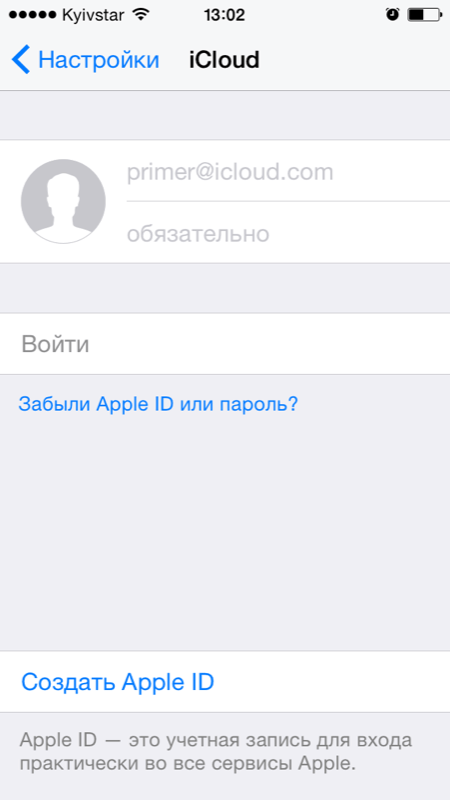
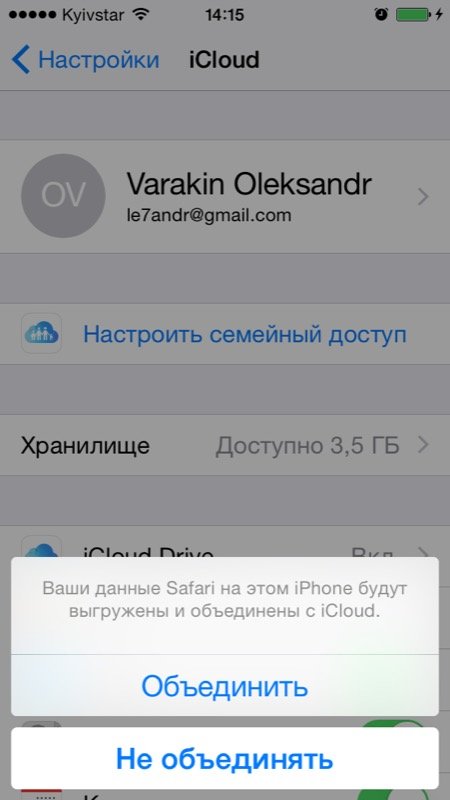

Якщо ви забули пароль свого облікового запису, його можна відновити. Для цього перейдіть за активної посиланням “Забули Apple ID або пароль?”.

У цьому меню ви можете створити новий Apple ID, для цього тапніте по напису “Створити Apple ID. Пам’ятайте, створюючи Apple ID таким чином, ви повинні мати дійсної кредитної або дебетової банківською картою. Створити Apple ID без карти можна тільки під час завантаження з App Store будь-якого безкоштовного додатку.
Після підключення iCloud на iPhone або iPad, в однойменному меню ви побачите ваші персональні дані (прізвище, ім’я, Apple ID) і функції iCloud.
Якщо до iCloud підключений комп’ютер Mac, при підключенні iPhone або iPad, на Mac вам буде надіслано відповідне повідомлення.
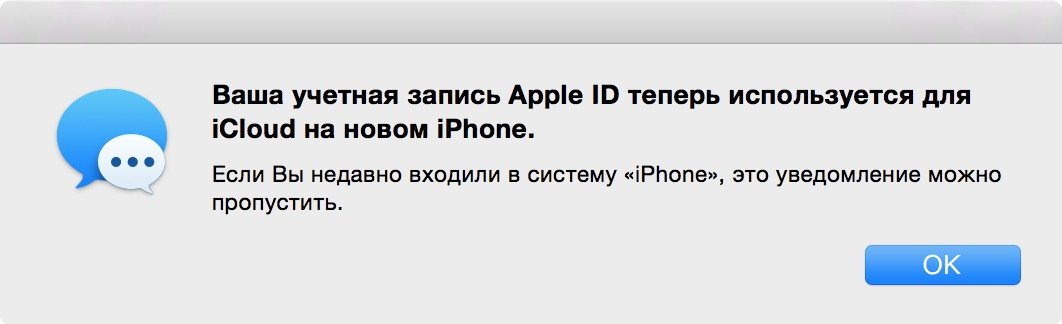
Як підключити iCloud на Mac OS X?
Якщо ви є щасливим володарем комп’ютера Mac або встановили OS X комп’ютер x86 (Windows PC) підключити iCloud в середовищі OS X простіше простого.



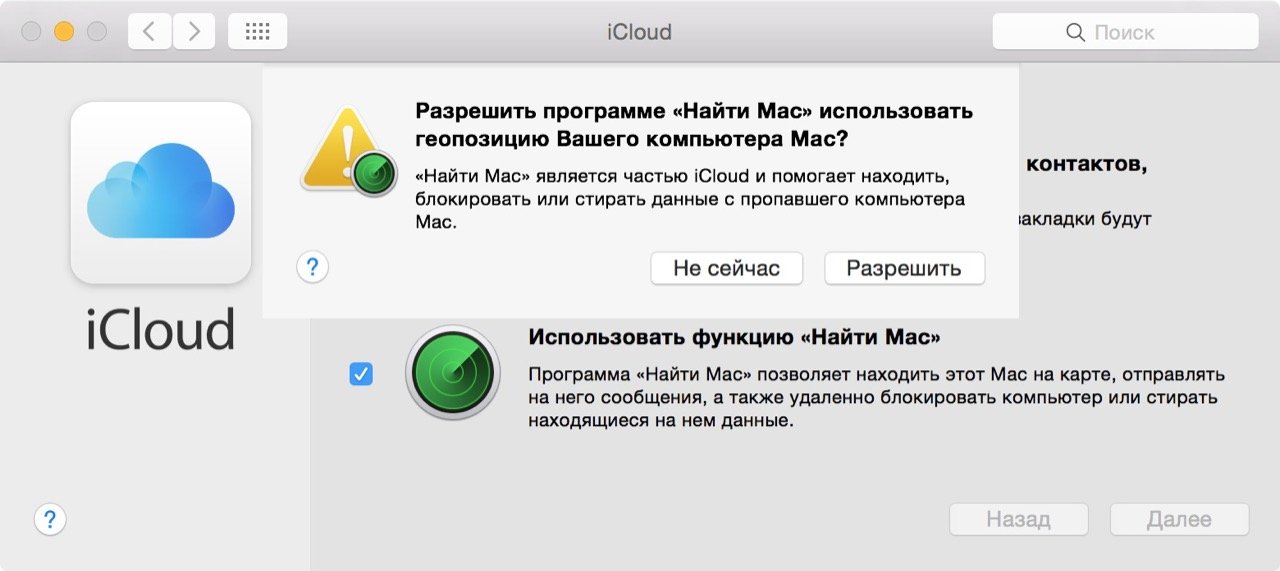

Після підключення iCloud на Mac всі ваші дані (контакти, електронна пошта iCloud (@icloud.com), замітки, події календаря, закладок і дані Safari, нагадування) будуть синхронізовані з хмарним сховищем. Всі вносяться зміни на підключеному до iCloud Mac будуть автоматично застосовані на всіх підключених до сховища пристроях.
Як підключити iCloud в середовищі Windows?
iCloud для Windows на відміну від Mac OS X сильно обмежений. У середовищі операційної системи від Macrosoft можна отримати доступ до таких функція iCloud як: iCloud Drive, Фотографії та Закладки з Internet Explorer. Доступ до електронної пошті iCloud, Контактів, Календаря, Нагадуваннями і Заміток, що зберігаються в хмарному сховищі можна отримати з веб-браузера на сайті http://icloud.com/.
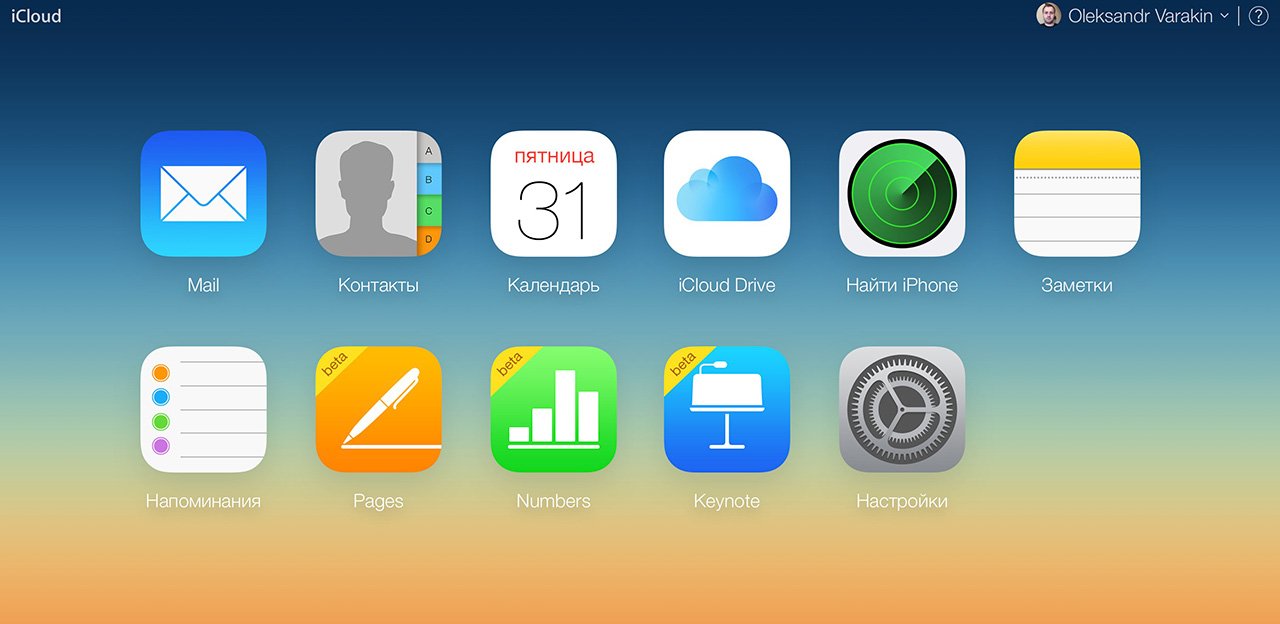
Для підключення iCloud на комп’ютері Windows повинні бути встановлені: iCloud для Windows 4.0 (скачати безкоштовно) і iTunes 12 або більш пізньої версії.
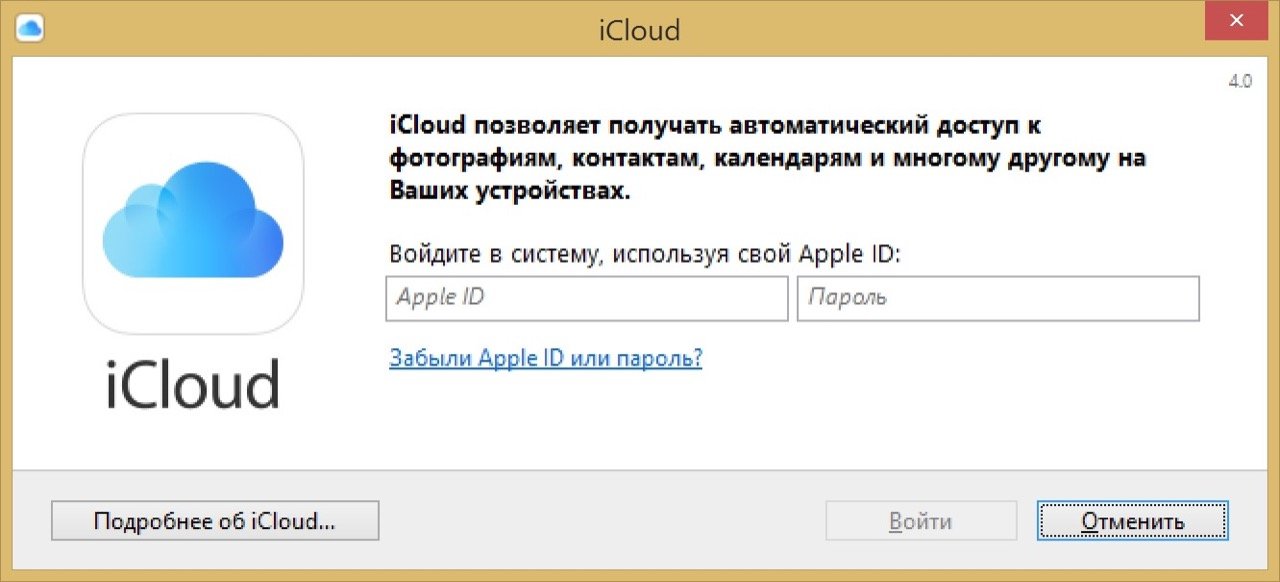

Як відключити iCloud без пароля до Apple ID?
“Відв’язати” iPhone, iPad і Mac з відключеною функцією “Знайти iPhone, iPad або Mac” від iCloud досить просто, достатньо декількох простих дій. Якщо ж ваш пристрій було “прив’язане” в iCloud на вашому Apple ID і функція “Знайти iPhone”, “Знайти iPad” або “Знайти Mac” включені, для того, щоб вийти з “хмари”, необхідно ввести пароль від вашого аккаунта, але і це не складно.
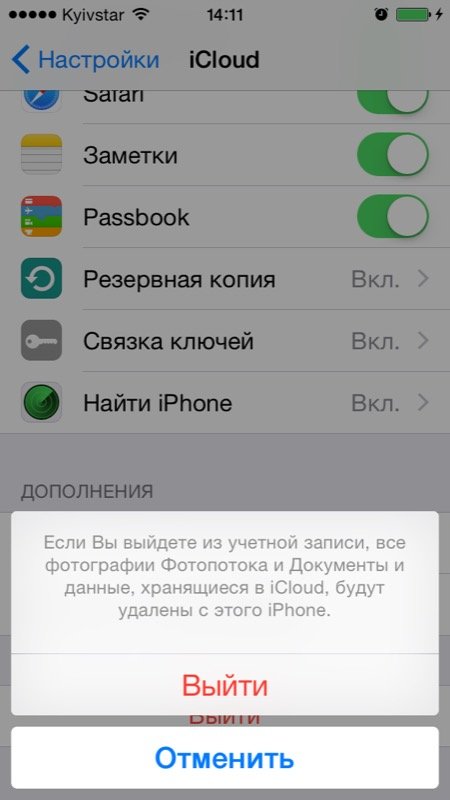
Проблеми виникають тоді, коли пароль до Apple ID ви забули або iCloud на пристрої підключений не з вашого Apple ID, а скажімо з облікового запису його колишнього власника. У таких випадках виходу всього 2:
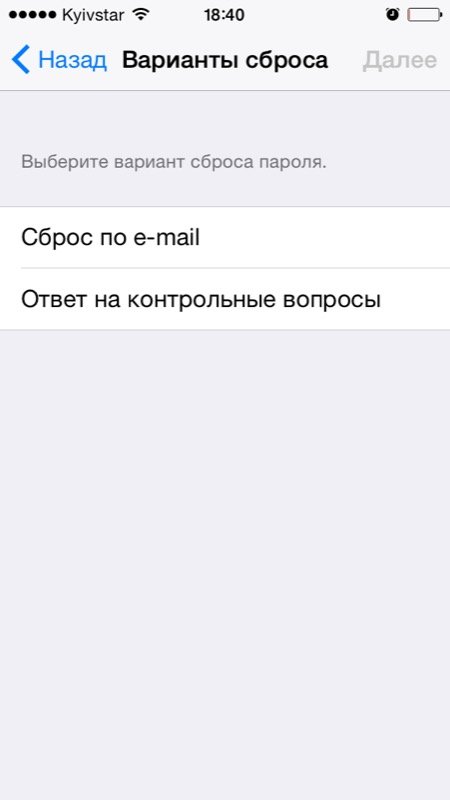
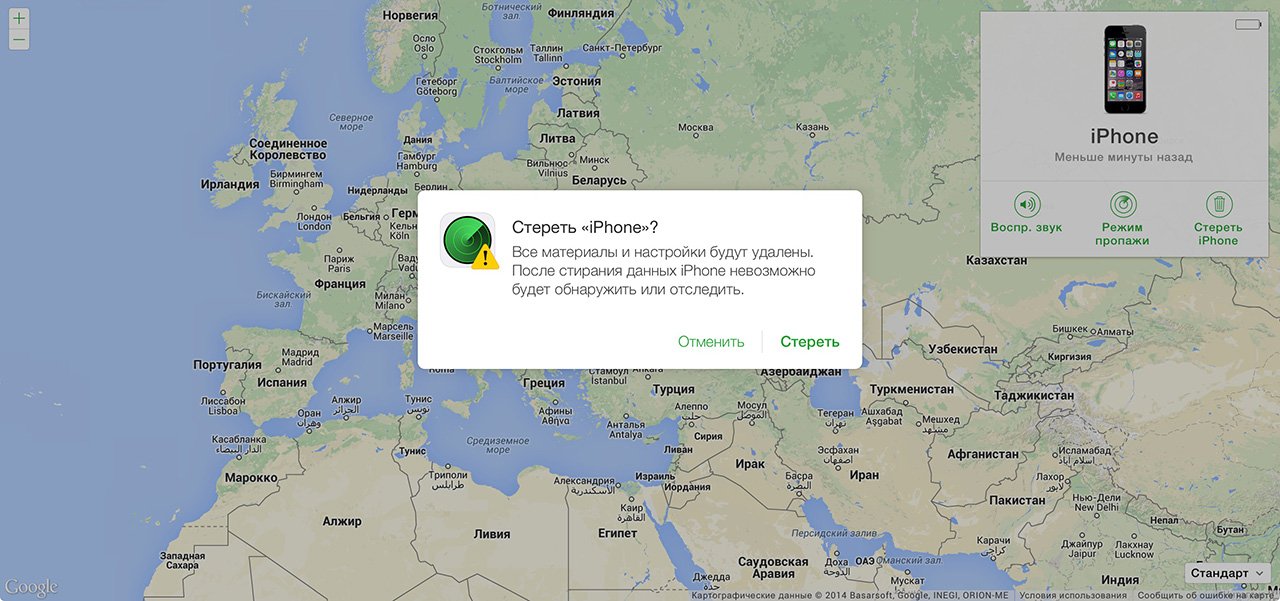
Нагадаю: блокування активації iPhone і iPad зі встановленою iOS 8.0 і вище включена за замовчуванням. Її стан можна перевірити кількома способами.
!Рада
Якщо на вашому iPhone або iPad в “Настройки -> iCloud” підключений Apple ID, до якого у вас немає доступу, відновлення і оновлення прошивки вам протипоказано. Після перепрошивки такого апарату блокування активації перетворить його в “цегла”.
Як відключити iCloud на iPhone і iPad?
Якщо, з якоїсь причини, у вас виникла необхідність або бажання “відв’язати” iPhone або iPad від iCloud, наприклад для відновлення пристрою (досить вимкнути функцію “Знайти iPhone”, а не iCloud в цілому) або оновлення iOS, зробити це дуже просто.

Якщо функція “Знайти iPhone” на пристрої не активна (відключений відповідний вимикач), для виходу з iCloud вводити пароль від Apple ID не потрібно.
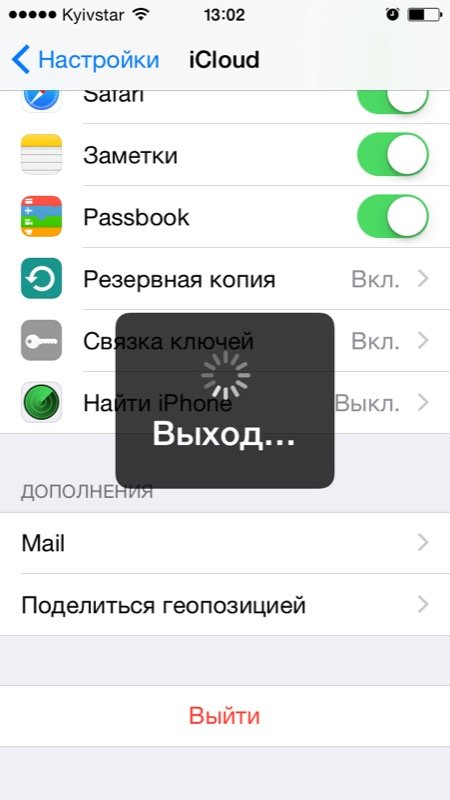
Якщо ж в меню iCloud вимикач навпроти “Знайти iPhone” був включений, для того, що відв’язати девайс від iCloud, необхідно ввести пароль від облікового запису. Без цього, відключити iCloud на iPhone не можна.

Як відключити iCloud на комп’ютері Mac і Windows?
У середовищі OS X і Windows відключити iCloud також просто, як і на iPhone. Знову ж таки, якщо на вашому комп’ютері Mac включена функція “Знайти Mac”, для відключення iCloud вам необхідно буде ввести пароль, але тільки не до Apple ID, пароль адміністратора.
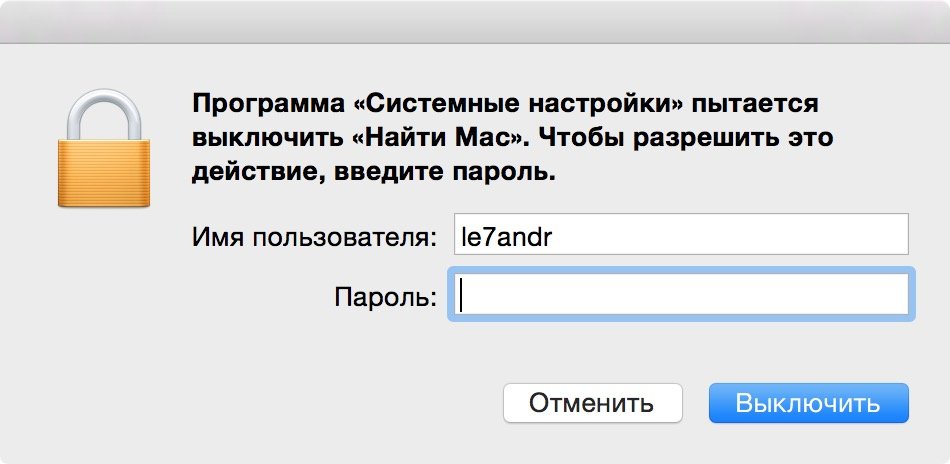
І тут є одне “АЛЕ”, в якості пароля адміністратора та пароль на розблокування Mac може бути використано той самий пароль, що і в iCloud, тобто від Apple ID. Встановити єдиний пароль можна в “Системні налаштування -> Користувачі і групи -> Кнопка “Змінити пароль” -> Кнопка “пароль Використовувати iCloud”. Таким чином, немає необхідності запам’ятовувати 2 пароля, один для Mac, інший для Apple ID.
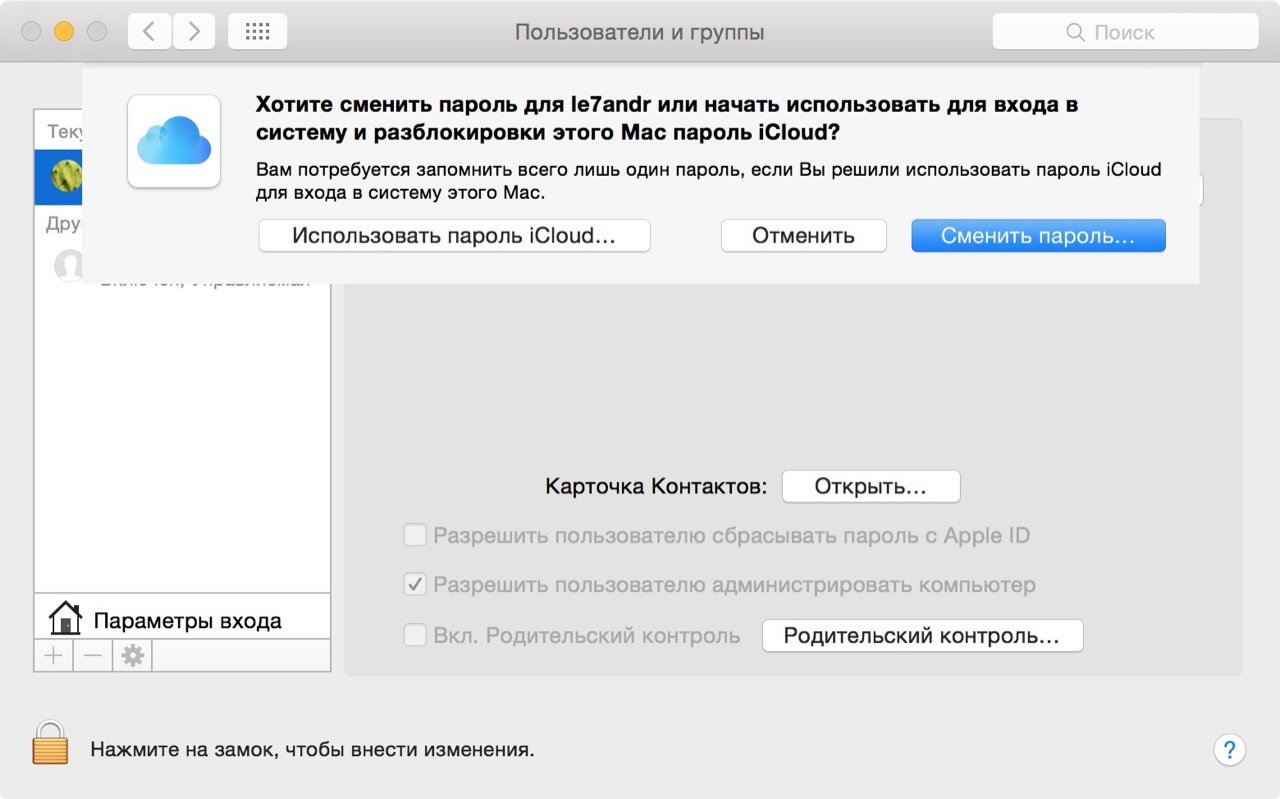
Для того, щоб вийти з облікового запису iCloud на Mac:
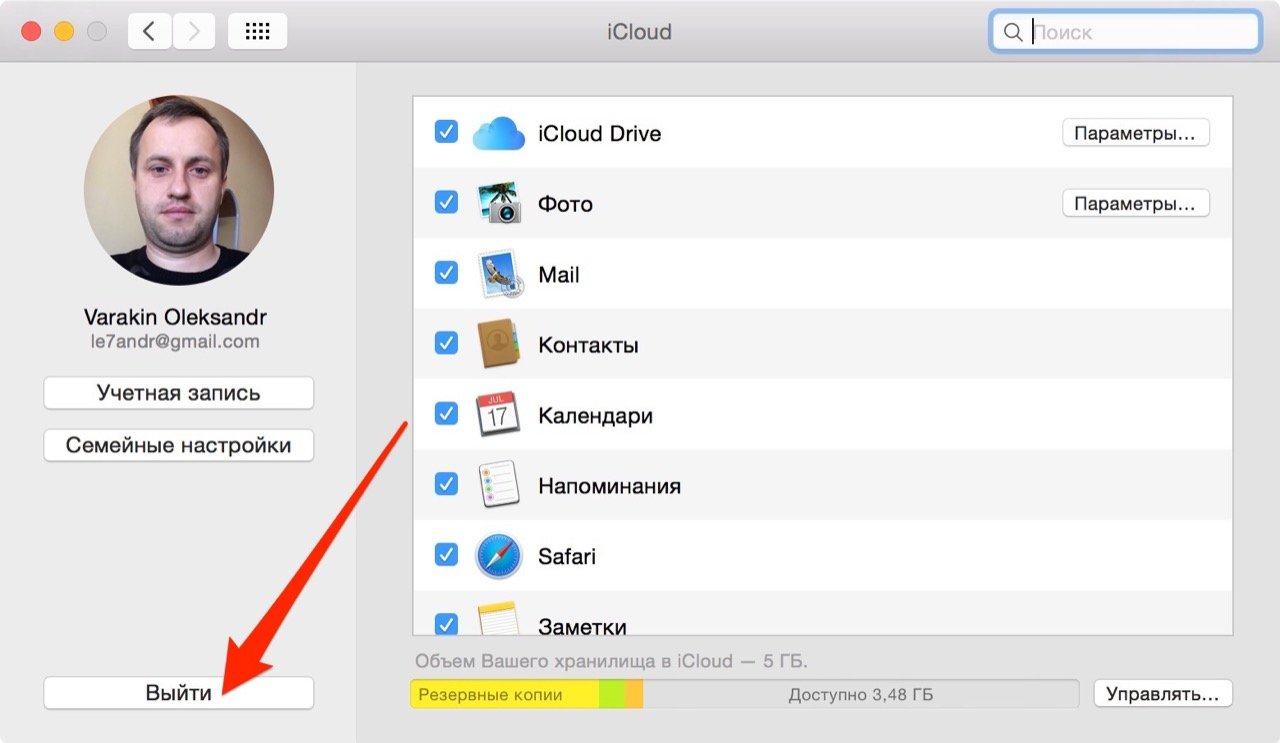


На Windows процедура аналогічна, досить запустити iCloud для Windows ” і натиснути на кнопку “Вийти”.

Як бачите, iCloud відкриває величезні можливості для синхронізації, відновлення даних та пошуку втраченого або вкраденого iPhone, iPad або комп’ютера Mac. Своїми функціями хмарний сервіс від Apple пішов далеко вперед конкурентів та дозволяє дуже гнучко об’єднати всі пристрої iOS і OS X в одну систему, що відкриває перед їх власниками широкі горизонти можливостей. Якщо ви ще не встигли підключити iCloud на iPhone або Mac, зробіть це, впевнений, хмарне сховище і його функції вас не розчарують.
Якщо в процесі підключення/відключення сервісу iCloud у вас виникли труднощі чи питання, ласкаво просимо в коментарі. Якщо викладена інформація була вам корисна, ми будемо дуже вдячні за посилання на джерело на вашій сторінці в соціальних мережах.